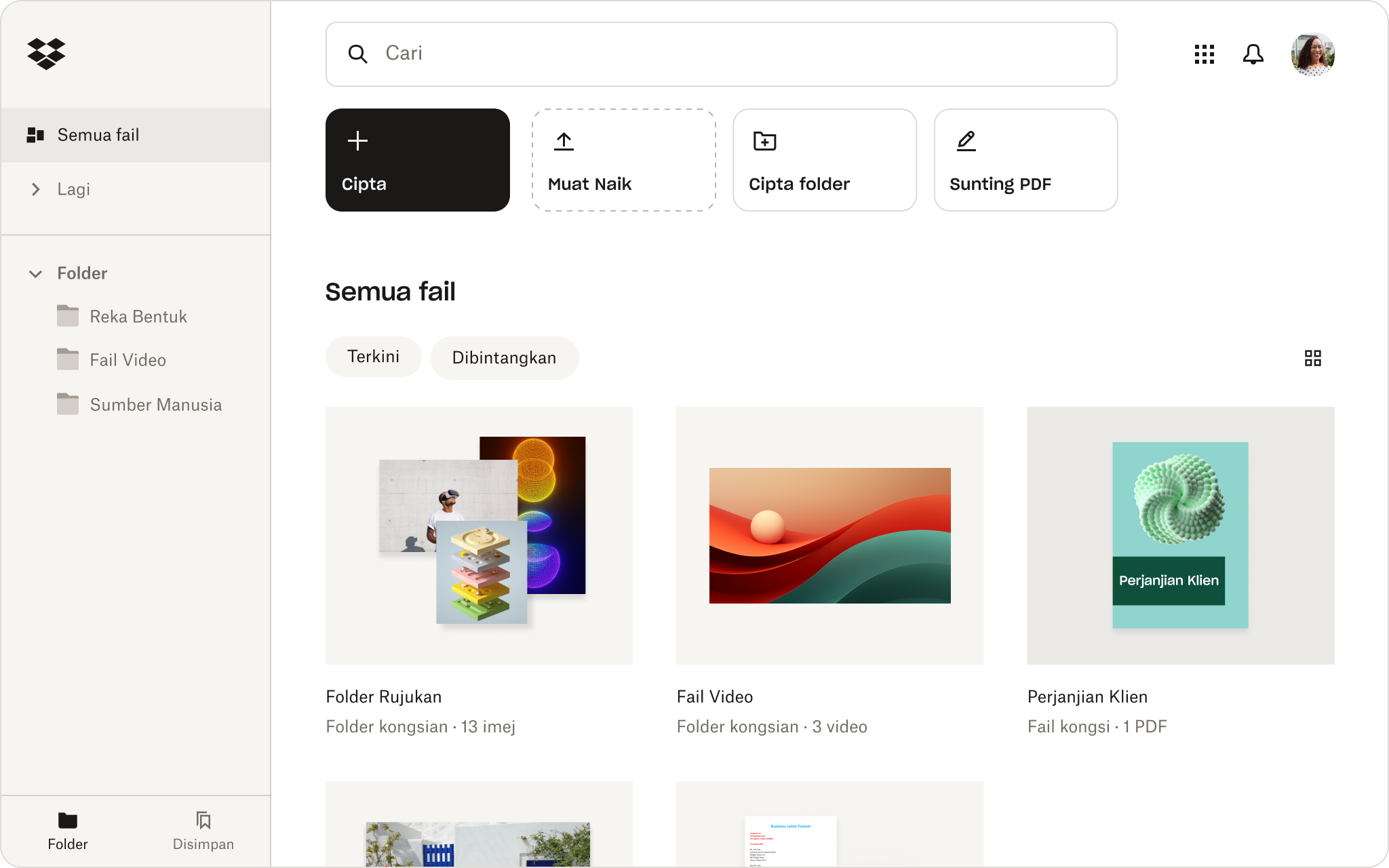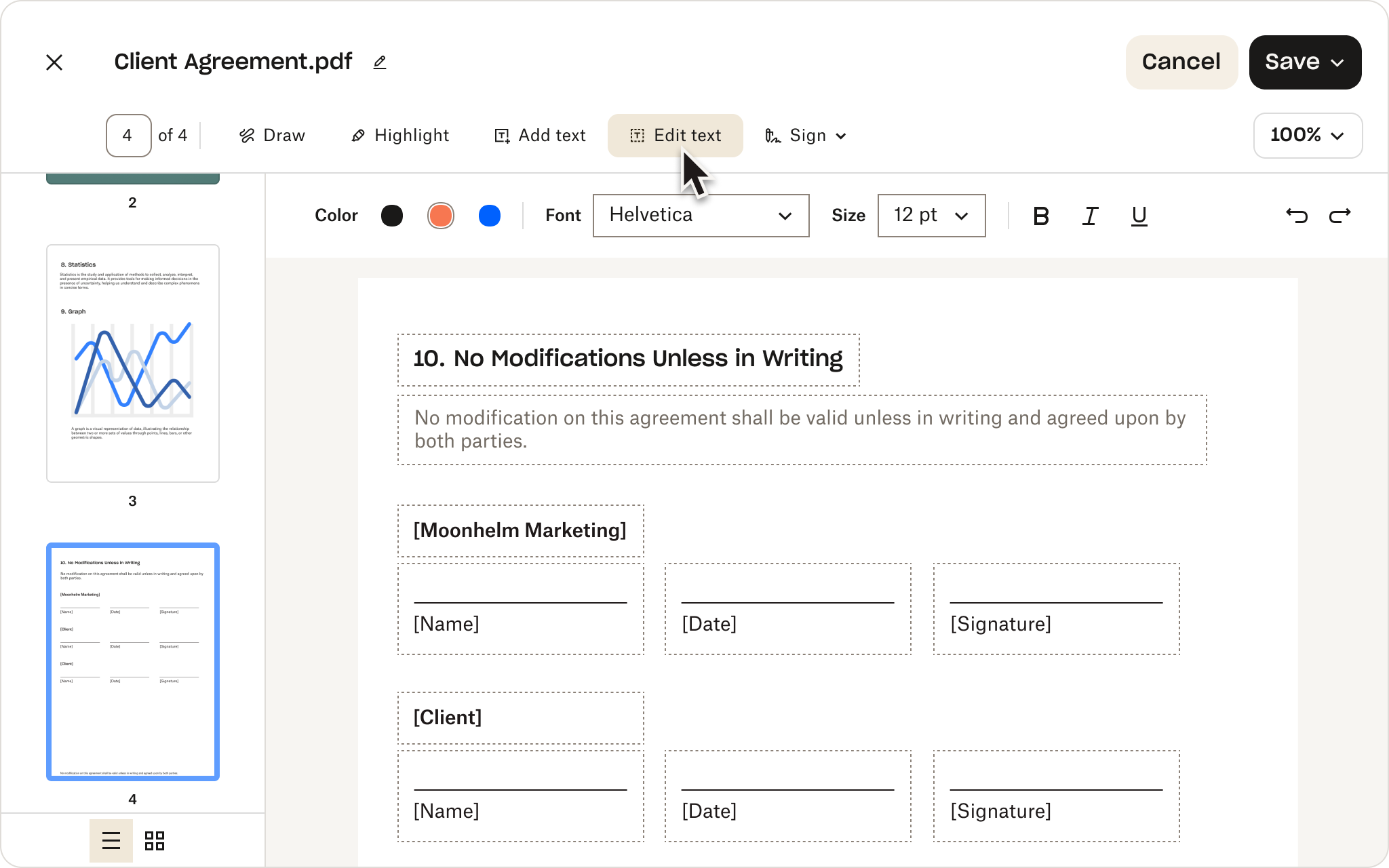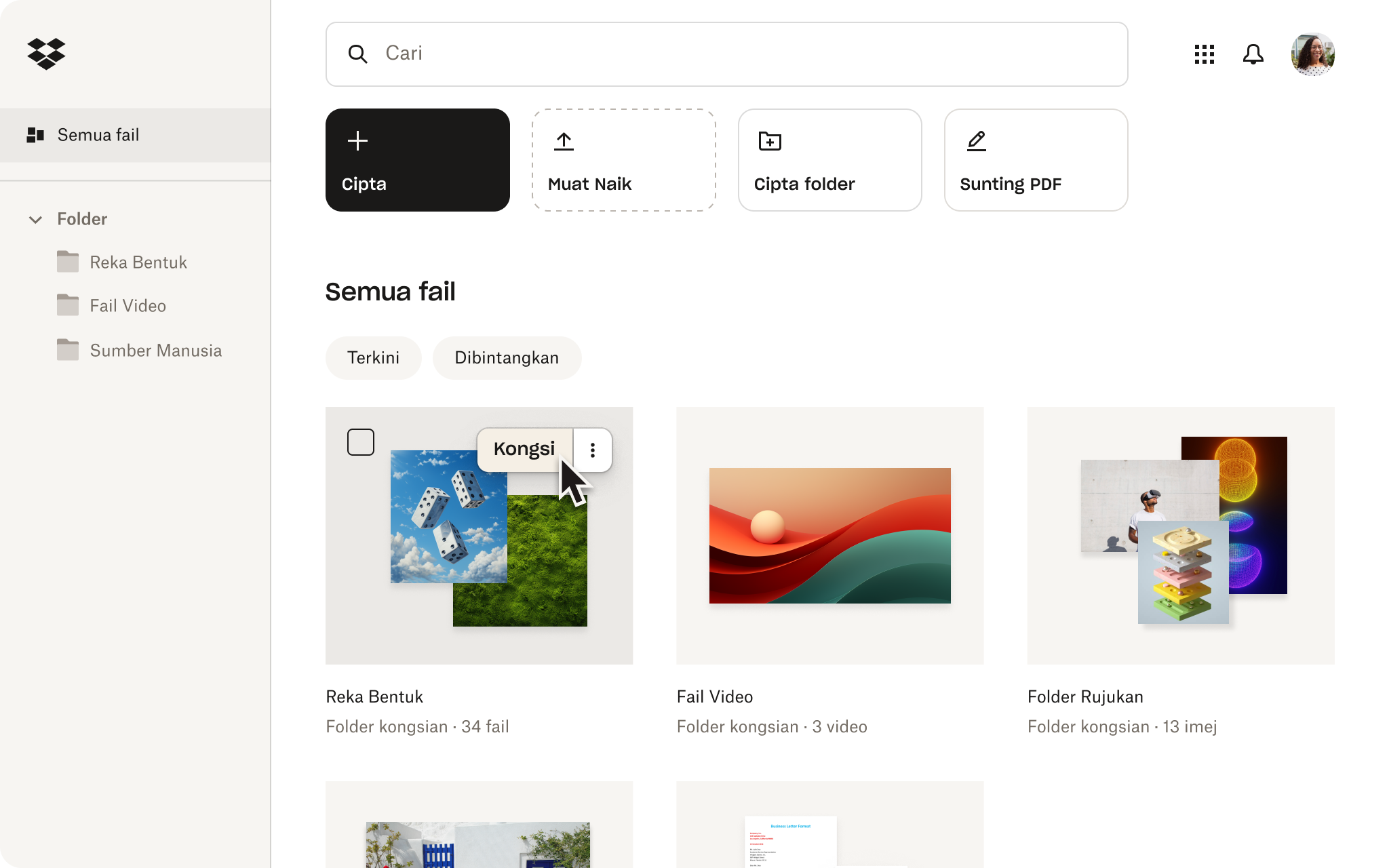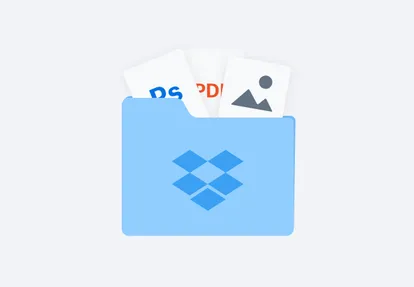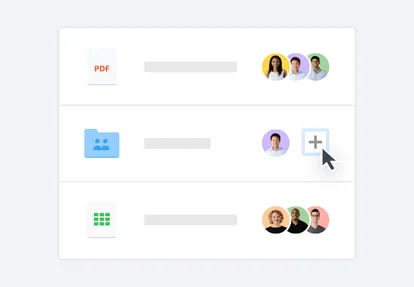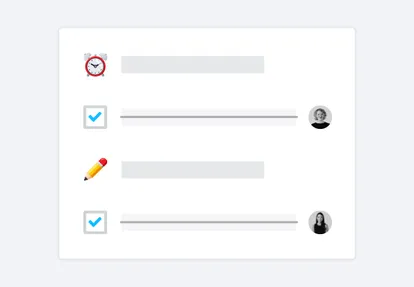Menukar PPT kepada PDF dalam akaun Dropbox anda
Jimatkan masa anda dan kurangkan kekacauan digital dengan menukar fail terus daripada akaun Dropbox anda.
Cuma klik kanan pada sebarang fail PPT atau PPTX yang disimpan dalam akaun Dropbox anda, klik Simpan sebagai, dan pilih PDF daripada pilihan tersebut. Tidak perlu lagi memuat turun, memuat naik, menukar format dan mengeksport fail di antara pelantar—sebaliknya, menukar sebarang pembentangan PPT kepada PDF dalam beberapa saat.